
internet选项-隐私选项卡,将隐私设置为中即可,如果还出现这个不用怕,第三方cookie禁止写入你的浏览器,不会对上淘宝产生影响,而且也能提高你系统的安全性,有些东西也不是随随便便能给别人看的。Oculus Rift DK2是一款为电子
游戏设计的头戴式显示器。这是一款虚拟现实设备。这款设备很可能改变未来人们游戏的方式。Oculus Rift DK2具有两个目镜,每个目镜的分辨率为 640×800,双眼的视觉合并之后拥有 1280×800 的分辨率。并且具有陀螺仪控制的视角是这款游戏产品一大特色,这样一来,游戏的沉浸感大幅提升。这篇教程虽不说是给开发者看的(估计开发者也根本不用看),但至少也要求你有基本的理解力和系统 *** 作能力。安装前需知DK2对电脑配置的要求较高,如果你想用DK2玩游戏和demo舒服不至于因为延迟而眩晕的话,请遵循以下原则:1、不支持XP!不支持XP!不支持XP!不要问我为什么,懒得解释!win7、win8、win8/action=dl&v=21下图红框中就是需要下载的runtime驱动。当然想进入这个页面下载的前提是你有Oculus官方网站开发者论坛的账号,如果没有的话可以注册一个。驱动下载页面下载好的文件如果你安装过老版本的runtime,那么请在安装新的runtime前把老版本的先卸掉,否则可能出现各种奇葩问题。右键以管理员身份运行安装程序,建议暂时关闭杀毒软件,因为有部分群友反映杀毒软件会误报。安装过程不再详写,接受许可条款并一路Next,安装路径选择默认路径即可。安装路径选择安装完成后提示要重启电脑,那就重启呗。重启完成后,首先检查DK2相关控制软件及服务是否正常启动,先看通知区域图标里是否多出个小眼睛的图标:RUNTIME图标然后在任务管理器内检查相关服务进程是否正常启动(如下图)其中32位系统启动的是OVRServer_X86,64位系统启动的是OVRServer_X64。如果没有正常启动,需要你到runtime的安装路径:C:\Program Files(x86)\Oculus\Service 手动启动OVRserviceLaucher。任务管理器内的相关服务进程一切正常的话就可以进入下一步了。二、连接DK2具体连接方法请参照DK2盒子里的说明书。虽说是英文,但是要是你连这种看图 *** 作说明书都看不懂的话,请把DK2转卖给开发者吧…连接好DK2和位置追踪摄像头后,如果你的设备正常,DK2上会亮起的指示灯。若没亮起,请按指示灯边上的开关测试并检查连线是否正常,主板供电是否正常(DK2是靠USB供电的)。三、使用OculusConfiguration Utility对DK2进行基础设置超级重点章节,请仔细阅读!!!在连接好DK2后,左击或右击通知区域的小眼睛图标,打开Rift Display Mode打开Rift Display Mode在打开的窗口中点选DK2的工作
模式为ExtendDesktop to the HMD,点Apply应用,如图:选择工作模式这时候你会发现DK2里的屏幕已经点亮,它变成了你电脑的扩展桌面。但是你也会发现,DK2屏幕首次被识别成扩展桌面的时候,屏幕是竖的(要是没装runtime直接连接DK2到电脑的话,会发现的更早)。这时候只需要桌面右键菜单→屏幕分辨率,点击选中DK2的屏幕,然后设置成横向显示就可以了。如下图:设置横向显示将DK2的屏幕摆正后,先刷新固件。点击小眼睛图标,点击OculusConfiguration Utility,打开DK2设置软件界面。选择Tools→Advanced→UpdateFirmware。更新固件界面在d出的选择框中选择固件文件,固件文件在你安装runtime的路径C:\ProgramFiles (x86)\Oculus\Tools\Firmware\DK2中如下图:固件文件路径选择好固件后就开始刷新了,期间不要断开DK2的任何连接。你要问断开会咋样我不会那么作死,你要作死自己去作吧!要是DK2变砖了可以写个经验分享给大家。刷新完成后到C:\ProgramFiles (x86)\Oculus\Tools里重新打开OculusConfiguration Utility。接下来需要设置用户配置文件。在没有创建用户配置文件的时候,OculusConfiguration Utility下的所有选项为灰色不可选。首先你需要点击User下的那个“+”,新增一个用户配置文件,输入你的用户名。输入新的用户名用户配置文件设置好后,界面里的选项就可以设置了,请参考界面选项的翻译。主界面翻译高级设置界面翻译输出模式界面翻译翻译成这样已经简单易懂了吧。关于其中每一项设置对于体验的影响和原理,这里就无需多说了。为了得到最佳的VR体验,请认真阅读并理解指南中的内容!!!四、试运行自带DEMO当你理解了设置选项并设置了用户配置文件后,运行自带的demo(办公桌)。根据demo中的感受,再做设置上的调整,直到你认为最舒服的状态为止。自带的DEMO演示至此,DK2的基本设置算是完成了。游戏/Demo中的设置由于DK2的SDK在不断的升级,所以使用不同SDK开发的游戏开启VR模式的方法也不尽相同。但是所有支持DK2的游戏或demo,必然会在它的文件夹中存在说明文档,或在它的官方网站上有详细的设置步骤说明。这里只介绍几种常用的方法,对应常见的VR模式启动故障,具体的VR启动模式还是要参照游戏或demo官方的设置说明。1、游戏或demo的运行程序打开后程序运行框出来了,但是DK2上没有画面这里要做个说明,使用Unity开发的游戏或Demo,往往有两种启动程序,直接输出DK2启动程序和扩展桌面方式启动程序。两种启动程序目前大部分的游戏demo用的都是扩展模式启动,只有极少的用SDK04或以上版本SDK制作的游戏demo能用直接输出DK2模式。所以当你遇到程序已运行但是DK2内中无画面的情况,先去检查你的DK2是否处于扩展模式。另外,在确保DK2扩展模式,且是扩展模式启动的游戏或demo,有时会发现DK2中的画面无法重合,这种情况只需在扩展模式下用直接输出DK2模式启动程序启动游戏或demo就能正常显示了。2、游戏画面在电脑屏幕上显示而不在DK2上显示这种情况只需把DK2设置成主屏幕就行了。把DK2设置成主屏幕把DK2设置成主屏幕后你会发现桌面图标和新开的窗口都跑到DK2屏幕上去了,开游戏困难。回答:你以为我不困难啊!(╯‵□′)╯︵┻━┻开发者版本你就忍了吧,独眼龙大法走起!3、支持DK2的大型游戏中开启不了VR模式这种情况请去看游戏官方的步骤说明,游戏论坛上的教程贴,或向玩过这款游戏VR模式的玩家请教。补充一点,有些支持DK2的游戏是需要提前禁用OVRserive这个进程才能正常启动VR模式的。你可以在OculusConfiguration Utility中的工具选项里来暂停这个进程,如下图:禁用OVRserive进程在程序组界面,选择程序金蝶软件客户端组件金蝶EAS
服务器连接设置,进入“金蝶EAS服务器连接设置”界面,
要填写:
服务器地址:在输入框中,输入欲连接的应用服务器IP地址
服务器端口:系统缺省为11034,建议用户不要更改
文件更新服务端口:缺省为6888;建议用户不要更改
EAS服务器连接可以支持两种协议:TCP、>宽带的问题,请给宽带客服打电话,让他们来人给您查查。如果是路由器问题,请给品牌路由器客服打电话咨询,她们有在线指导的。
1)如果是宽带本身的问题,首先直接联接宽带网线测试,如果是宽带的问题,联系宽带客服解决。
2)如果是路由器的问题,如果原来可以用,暂时不能用了,我自己的实践是一个是断掉路由器的电源在插上,等会看看。在有就是恢复出厂设置,从新严格按说明书设置就可以用了,自己不懂,不建议自己随意设置(这是在物理连接正确的前提下,有时是路由器寻IP地址慢或失败引起的,并不是说路由器坏了)。
如果总是不能解决,建议给路由器的客服打电话,他们有电话在线指导,我遇到自己不能解决的问题,咨询他们给的建议是很有用的,他们会针对你的设置或 *** 作给出正确建议的。
3)如果关闭了无线开关开启就是了,如果是用软件连接的无线,软件不好用又经常出问题是很正常的,没有更好的方法,用路由器吧。另外就是网卡驱动没有或不合适引起的,网线接口或网线是不是有问题等。
4)如果是系统问题引起的,建议还原系统或重装。
1、首先打开WIN7系统,在桌面上找到“计算机”,并点击右键,打开右键菜单,如图所示:
2、在“计算机”右键菜单中,点击“管理”,打开计算机管理界面,如图所示:
3、在计算机管理界面,点击“服务和应用程序”前面的“三角”图标,展开下级菜单,如图所示:
4、在“服务和应用程序”的下级菜单中,点击“服务”,就可以找到系统服务项了,如图所示:
这个是T6
T+
U8以后的产品才有这样的布局
因为考虑的如果数据库量大,使用人员多,安全性登陆,我们可以把软件程序跟存储数据的数据库分开布局在不同的电脑上,所以有应用服务器跟数据服务器之分
应用服务器是
用友的安装程序
数据服务器是连接数据库的程序文件
通常我们是直接默认安装在一起的,除非大型的时候,我们就分开布局
什么是轻量应用服务器
轻量应用服务器主打“轻”的特点,也即使短平快,企业可以使用轻量应用服务器实现快速业务上云,但首先需要注意的一点便是网络方面的配置的不同。轻量应用服务器的实例创建之后,是不支持更换公网IP地,在前期,要做好全局的规划。
轻量应用服务器优势
腾讯云轻量应用服务器具有轻运维、开箱即用、安全可靠等多项优势,是新一代面向中小企业和开发者的云服务器产品。已经有不少企业将其应用于小型网站、博客、论坛、电商以及云端开发测试和学习环境,并带来了不小的增益。
什么是轻量应用服务器
但轻量应用服务器目前在初期使用阶段,很多企业不知道其中的一些局限性,在使用前,首先清楚轻量应用服务器和腾讯云CVM的区别(可关注云巴巴严选云往期问答查看了解),以及轻量应用服务器的一些局限性,可以帮助企业更加高效地使用。
轻量应用服务器应用场景
轻量应用服务器目前处在运行初期,虽然已经具备了很多强大的功能,但目前暂不支持挂载云硬盘作为实例的数据盘。所以这就表示了轻量应用服务器是更适合一些初级的场景。在购买方面,轻量应用服务器目前也不支持变更已完成购买的实例套餐配置,还是因为其轻的特点,快速采购,快速上手使用。
在内网连通性方面,企业用户需要提前了解这些限制。不同的轻量应用服务器同账号下同一地域内不同实例互访是可以完全支持的,但对于同账号下不同地域内的不同实例互访、不同账号下两个实例的互访暂时都不能做到支持。
内网连通性
外部方面,轻量应用服务器和其他腾讯云产品之间的内网联通目前仅支持轻量应用服务器访问同地域的对象存储COS。轻量应用服务器访问CVM、访问跨地域的COS、访问云数据库、负载均衡CLB目前都暂时不能做到很好的支持。但其实并不影响企业上云之初使用轻量应用服务器,因为对于不支持通过内网连通的场景都可以使用公网连通,配合合理配置的防火墙策略即可非常好的保障安全性。
如何应用轻量应用服务器
通过以上内容,可以帮助使用轻量应用服务器的企业用户前期充分了解轻量应用服务器的使用局限,总体而言,在支撑小型网站、Web 应用、博客、论坛、云端开发测试和学习环境这些应用场景方面,轻量应用服务器的表现是非常出色的。
希望本篇回答可以帮助到你~
望采纳~
你的校园网没有开启(DHCP服务器)自动分配IP地址的功能,将要联网校园网的设备的IP设为路由的网关的IP地址,
一般路由很多IP网关都是19216811或19216801,那么我们的电脑或手机的IP地址就应该设为:(IP:1921681X,DNS:2552552550,网关:19216811,)或(IP:1921680X,DNS:2552552550,网关:19216801


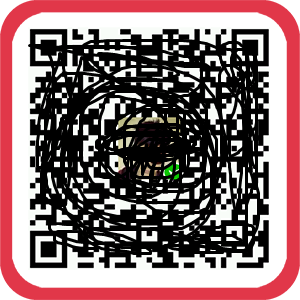 微信扫一扫
微信扫一扫
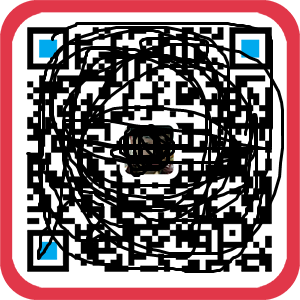 支付宝扫一扫
支付宝扫一扫
评论列表(0条)